经验直达:
- 如何一次性改变excel表格线条的颜色
- 表格线条怎么换颜色
一、如何一次性改变excel表格线条的颜色
最简单的方法就是套用表格自带的格式
准备工具:电脑,office2010
1.打开需要进行修改的表格,在表格主页面中找到上方表格开始选项,点击该选项进入开始页面.
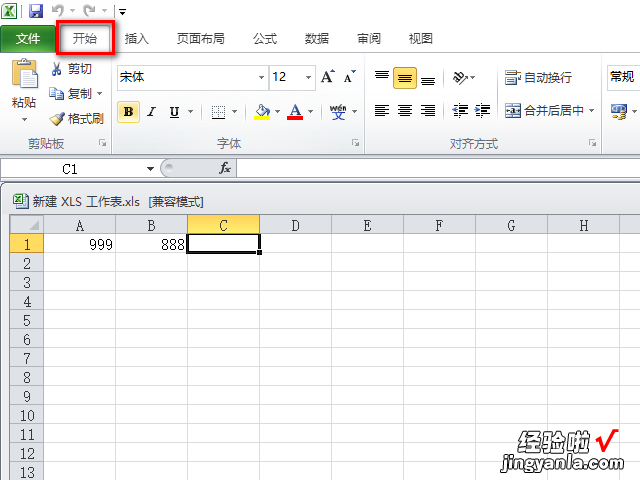
2.在开始页面中找到上方套用表格格式选项,点击该选项进入表格格式选择页面.
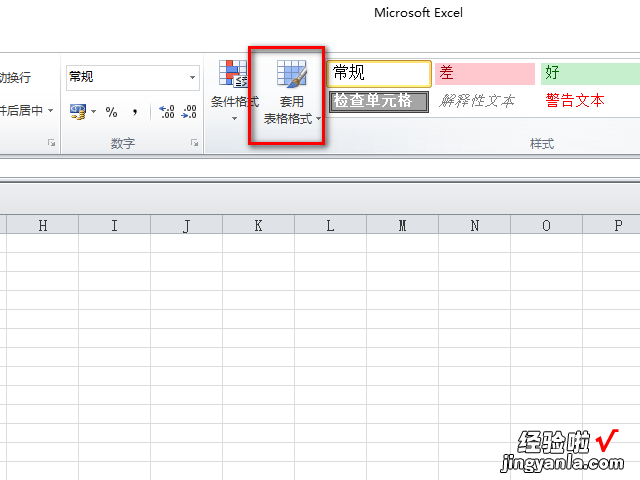
3.在表格格式选择页面中找到一个你想要的表格格式,点击该格式进入区域选择页面中.
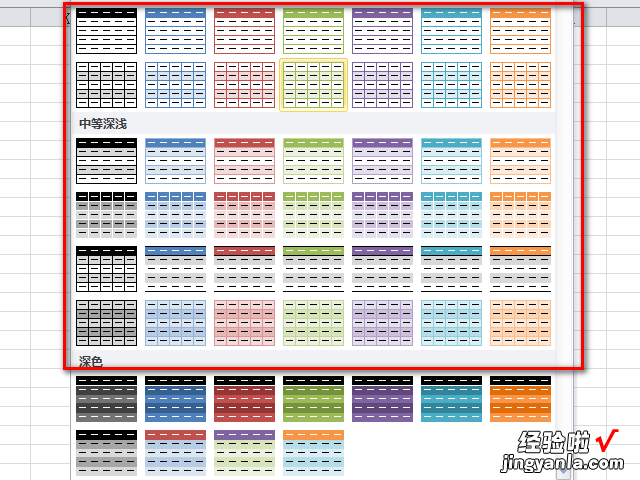
4.在区域选择页面中找到区域输入框,输入想要进行操作的表格区域后点击确定按钮
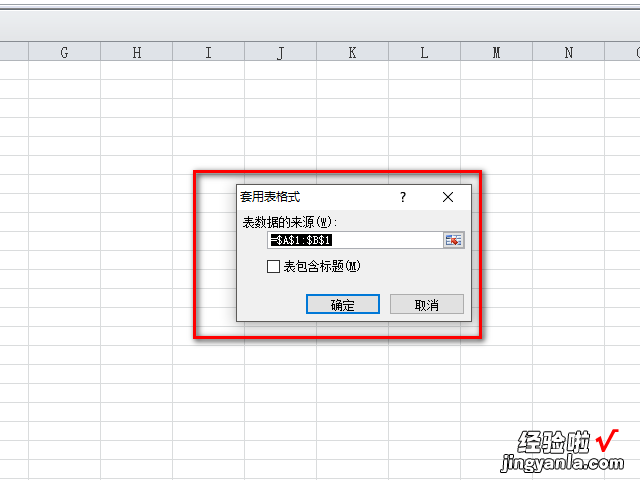
5.表格区域选择完毕后,返回表格编辑页面即可发现表格线条颜色已经变为选择的格式.
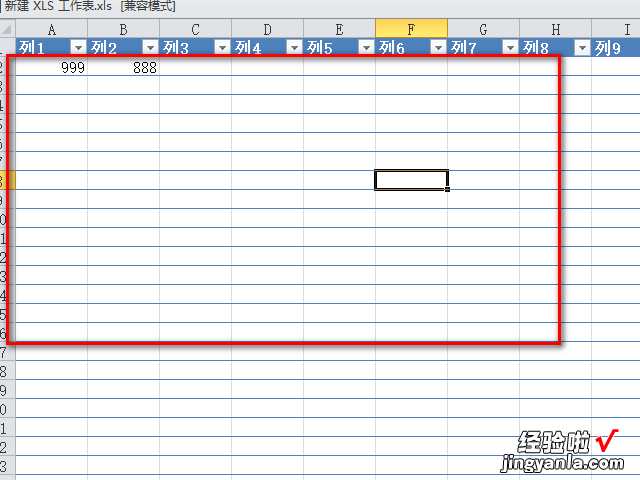
二、表格线条怎么换颜色
表格线条换颜色的方法如下:
先在要改变线条颜色的表格内点击鼠标右键,再用鼠标左键点选弹出菜单中的“表格属性” 。点击表格属性中表格选项卡中的“边框和底纹” 。在边框和底纹窗口的边框选项卡中左侧设置项中点击要更改颜色的线条位置,一般点选“全部” 。
改变表格中所有线条的颜色,点击颜色选项,在颜色选项中点选一个颜色 , 如果想设置其他颜色,可点选“其他颜色”后再从其中选择颜色 。设置好后点击“确定”按钮 。
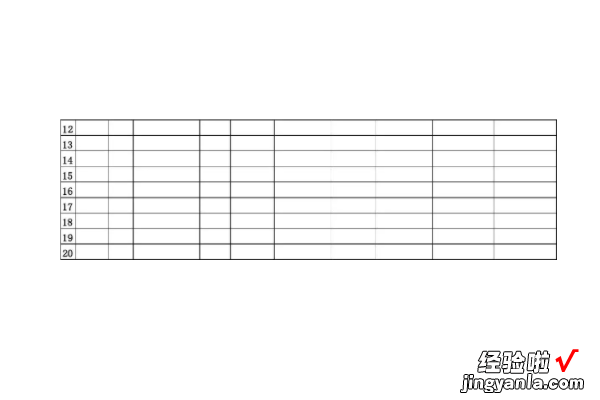
表格
表格,又称为表,即是一种可视化交流模式,又是一种组织整理数据的手段 。人们在通讯交流、科学研究以及数据分析活动当中广泛采用着形形色色的表格 。各种表格常常会出现在印刷介质、手写记录、计算机软件、建筑装饰、交通标志等许许多多地方 。
随着上下文的不同 , 用来确切描述表格的惯例和术语也会有所变化 。此外 , 在种类、结构、灵活性、标注法、表达方法以及使用方面,不同的表格之间也炯然各异 。
【表格线条怎么换颜色 如何一次性改变excel表格线条的颜色】在各种书籍和技术文章当中,表格通常放在带有编号和标题的浮动区域内 , 以此区别于文章的正文部分 。国内最常用的表格处理软件有金山软件公司出品的免费wps办公软件等可以方便的处理和分析日常数据 。
